Sadržaj:
Slušalice ili zvučnici
Pod provjerom zvuka najčešće se podrazumijeva slušanje zvučnika, bilo ugrađenih ili vanjskih, kao i slušalica. Predstavljamo vam nekoliko različitih načina koji omogućuju da shvatite koliko dobro zvuk reproducira korišteni uređaj i treba li ga prilagoditi. Upoznajte se s svakom opcijom kako biste odabrali odgovarajuću.
Način 1: Reprodukcija zvuka
Najjednostavnija metoda provjere zvuka je njegova reprodukcija putem playera ili preglednika. Za to je potrebno samo odabrati korištenu opremu i podesiti glasnoću. Možete se snaći i bez playera, ako na računalu nema nijedne pjesme ili videa sa zvukom, o čemu će također biti riječi kasnije.
- Za početak otvorite mikser zvuka, odaberite uređaj za reprodukciju i podesite glasnoću tako da se svi zvukovi tijekom testiranja mogu čuti. Ne brinite, ovu postavku možete prilagoditi tijekom slušanja, ako je to potrebno.
Više informacija: Povećanje glasnoće na prijenosnom računalu s Windows 10
- Otvorite bilo koji player, bilo da je riječ o vanjskom programu ili unaprijed instaliranom u operativnom sustavu. Možete to učiniti još jednostavnije, prvo pronađite datoteku za reprodukciju i dvaput kliknite lijevom tipkom miša. Pokrenite reprodukciju ako se to nije dogodilo automatski.
- Provjerite je li reprodukcija pjesme započela, a zatim slušajte zvukove i procijenite odgovara li vam rezultat.Po potrebi upravljajte jačinom zvuka (kako u OS-u, tako i u samom playeru) ili promijenite uređaj za reprodukciju.
- Ako na računalu nema odgovarajućih datoteka za reprodukciju, ništa ne sprječava da otvorite isti YouTube u pregledniku ili bilo koju stranicu s muzikom, pronašavši tamo skladbu za slušanje.
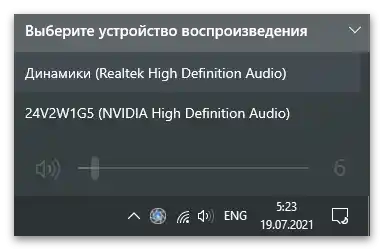
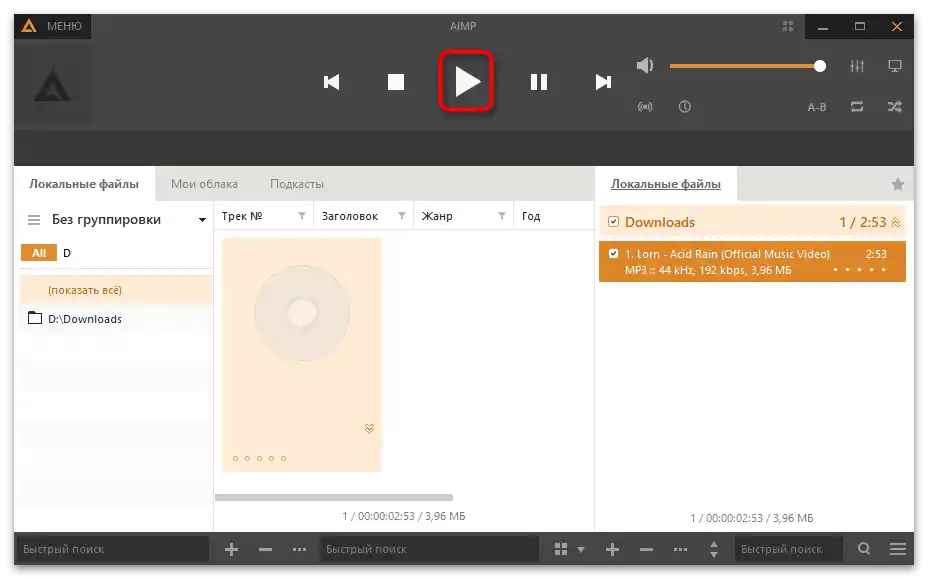
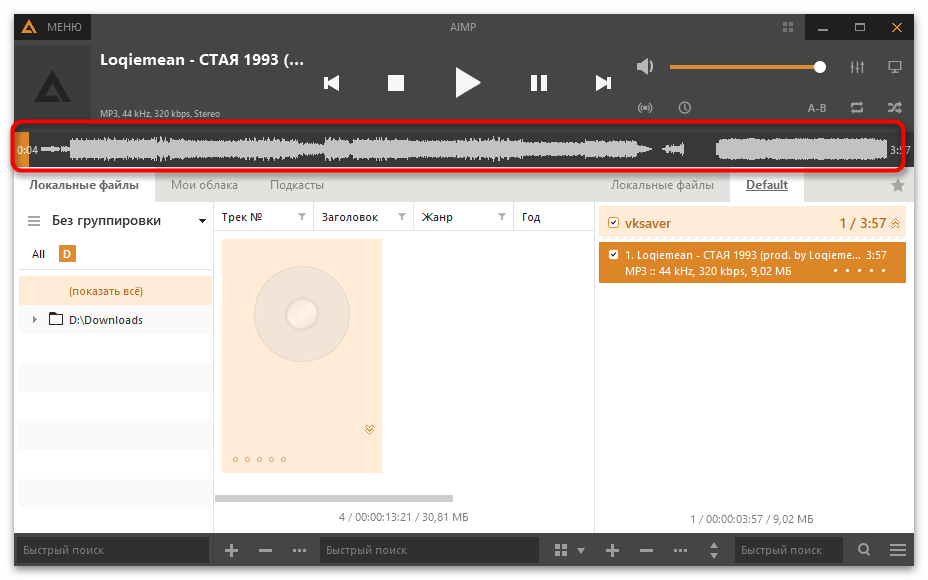
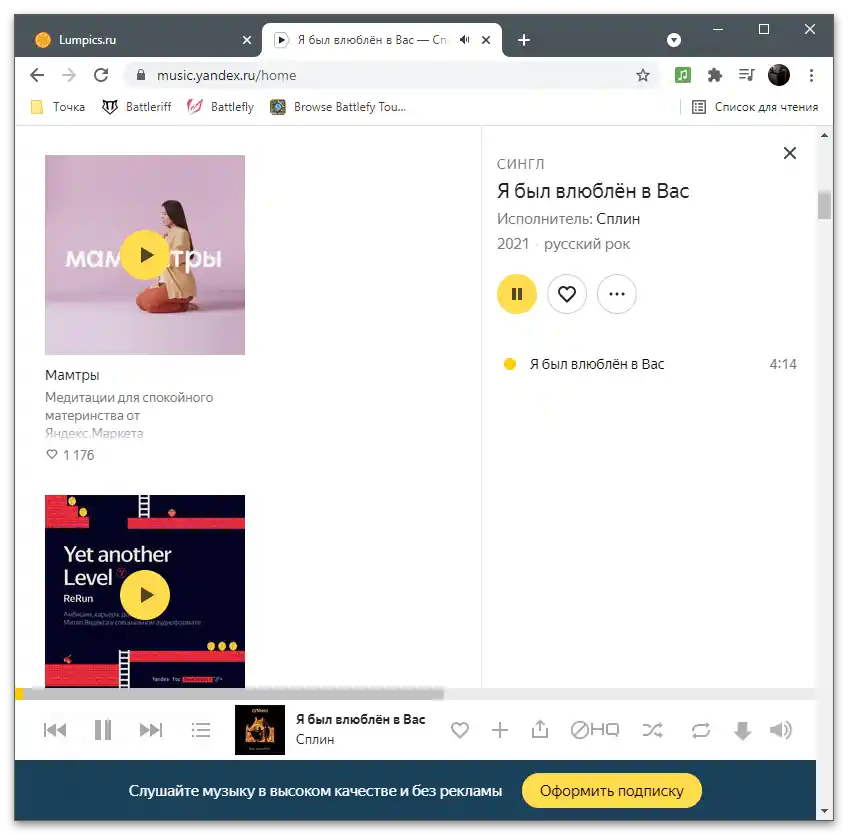
Način 2: Ugrađeni alat za provjeru
U Windows različitim verzijama postoji ugrađeni alat za provjeru zvuka koji naizmjenično reproducira mali isječak snimke u lijevom i desnom slušalici ili zvučniku. Potpuno ocijeniti kvalitetu zvuka na taj način neće biti moguće, no odrediti postoji li zvuk uopće, sasvim je moguće.
- Pronađite ikonu zvuka na traci zadataka i desnom tipkom miša kliknite na nju.
- Iz kontekstnog izbornika odaberite stavku "Otvorite postavke zvuka". U Windows 7 možete odmah odabrati "Upravljačka ploča zvuka".
- U "desetki" otvorit će se zaseban prozor, gdje vas zanima veza "Upravljačka ploča zvuka".
- Dvostruko kliknite na redak korištenog zvučnika.
- Idite na karticu "Razine" i provjerite je li postavljena jačina zvuka na prihvatljivoj razini za vas.
- Na kartici "Dodatno" kliknite na gumb "Provjera" i poslušajte reproducirani zvuk.
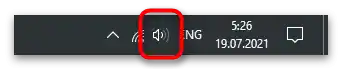

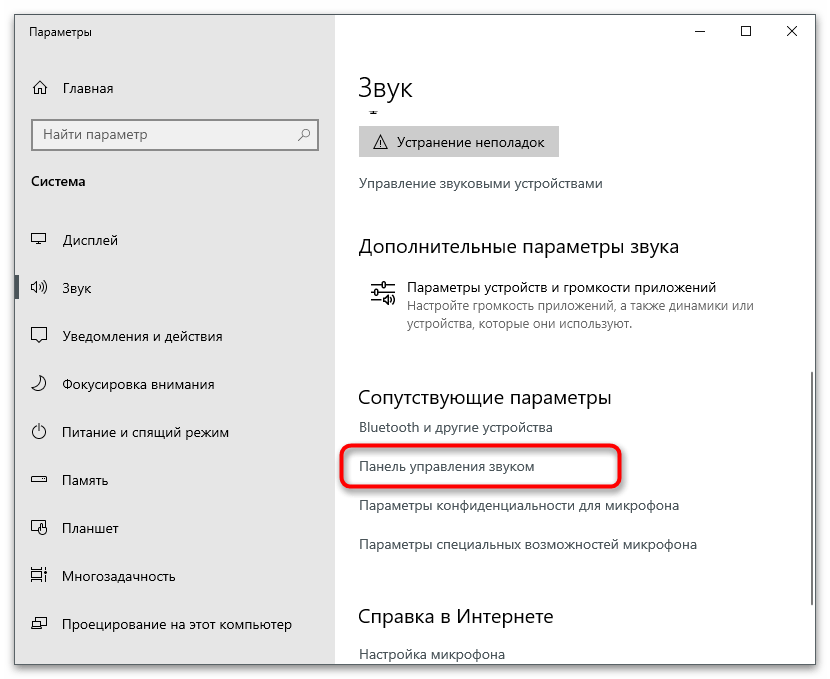
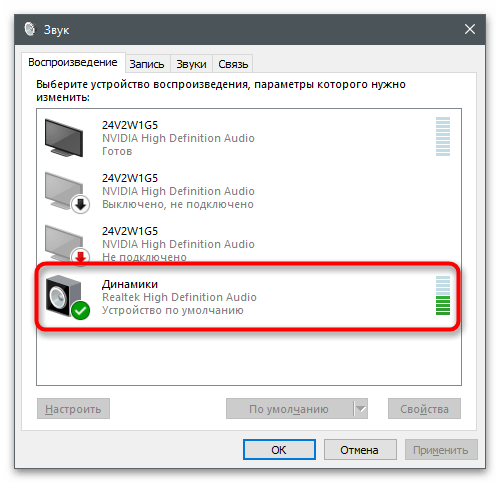
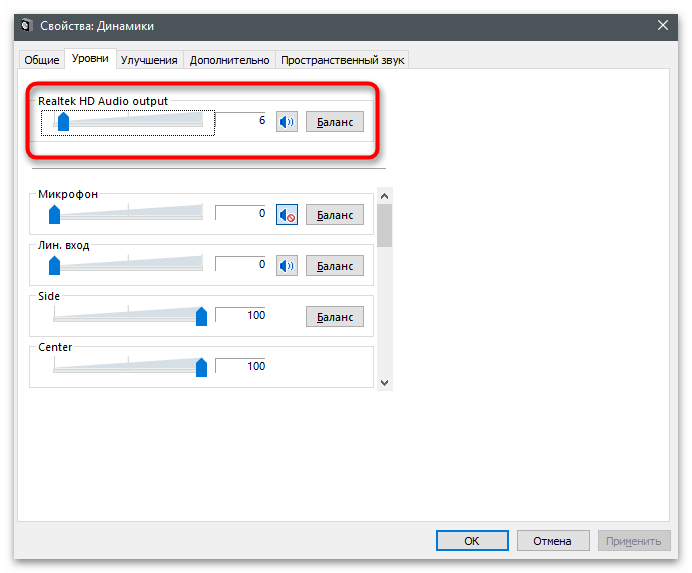
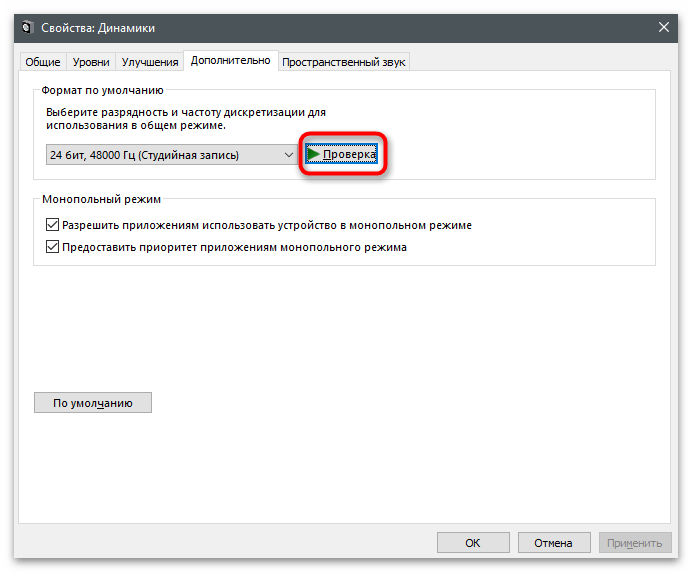
Način 3: Realtek HD Audio
Realtek HD Audio — softver za upravljanje zvukom u operativnom sustavu, često se distribuira zajedno s upravljačkim programom zvučne kartice. Odlično je za testiranje zvuka na sličan način kao što je prikazano gore, ali s proširenim mogućnostima kada su u pitanju povezani zvučnici s više zvučnika.
- Ako program još nije instaliran, idite na gornju vezu i preuzmite ga na svoje računalo. Nakon instalacije pokrenite ga putem izvršne datoteke ili ikone u sistemskoj traci.
- Konfiguraciju zvučnika ostavite na zadanim postavkama i pritisnite gumb za reprodukciju.Možete promijeniti ovu postavku ako koristite uređaj koji podržava 5.1 ili 7.1 zvuk.
- S desne strane vidite vizualizaciju s obrisom zvučnika u kojem se trenutno reproducira zvuk. To će omogućiti ne samo da shvatite gdje je desni, a gdje lijevi zvučnik, već će biti korisno i za procjenu ravnoteže. Ova prikazivanje je relevantno i za slušalice.
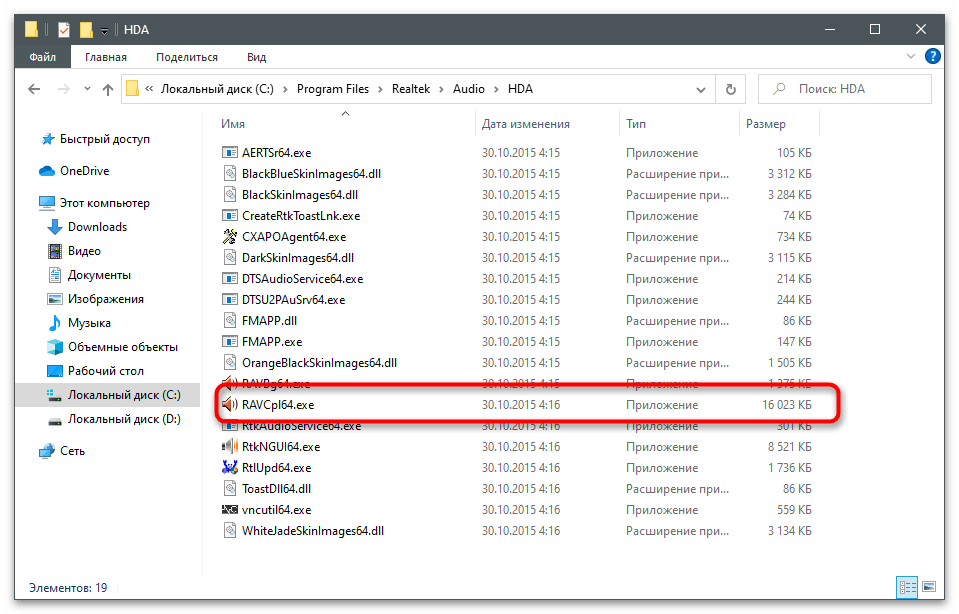
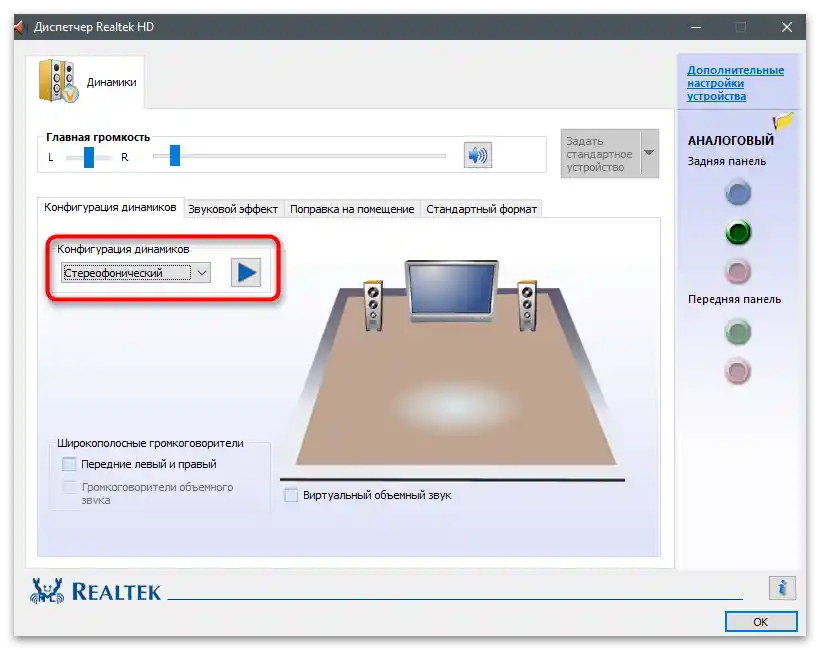
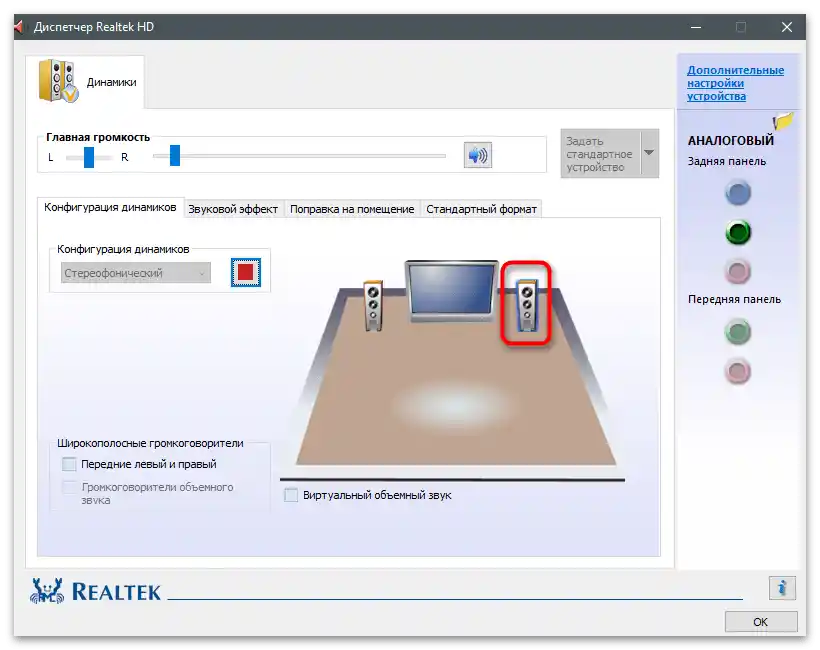
Način 4: Online usluge
Završit ćemo ovaj dio članka opisom online usluga koje su namijenjene provjeri slušalica, ali su prikladne i za neke zvučnike. Njihova suština je otprilike ista kao što je ranije spomenuto — reproducira se isječak zvuka u svakom ili u oba zvučnika, što omogućava procjenu glasnoće, ravnoteže i čistoće zvuka. Detaljan opis dviju prikladnih web stranica možete pronaći u članku na poveznici ispod.
Više informacija: Provjeravamo slušalice online
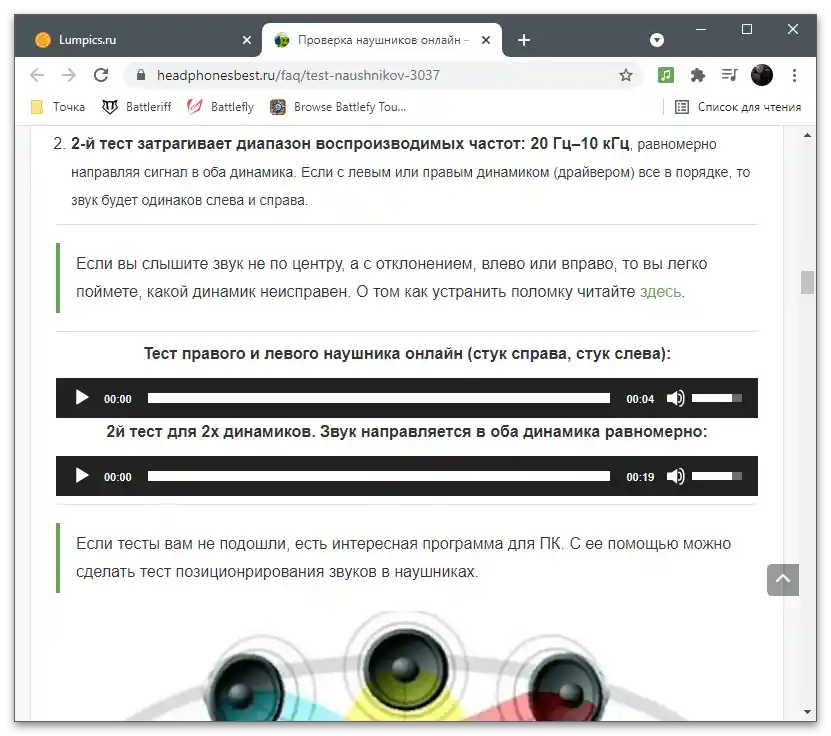
Ako ste nakon provjere jednim od upravo opisanih načina došli do zaključka da uređaj za reprodukciju treba dodatno podešavanje, možete se time baviti sami ili iskoristiti upute iz drugih materijala na našoj web stranici. U njima su prikazani svi koraci, počevši od instalacije drajvera (što je korisno kada zvuk uopće ne reproducira) do korištenja poboljšanja za povećanje glasnoće ili dodavanje raznih efekata.
Više informacija:
Podešavanje slušalica na računalu s Windows 10
Podešavanje zvučnika na računalu s Windows 10
Mikrofon
U operativnom sustavu podržavaju se i uređaji za reprodukciju i snimanje, a mikrofon se, sukladno tome, smatra zvučnom opremom. Za njegovu provjeru koriste se potpuno drugačija sredstva, koja se nikako ne odnose na ona predstavljena u prethodnom dijelu članka. Osim toga, u različitim verzijama Windowsa dostupni su vlastiti alati.
Windows 10
Ako prilikom interakcije s Windowsom najčešće koristite mikrofon u programima za komunikaciju, možete primijeniti ugrađene alate u njima kako biste testirali uređaj za snimanje. Međutim, postoje i druge metode povezane s ugrađenim alatima i dodatnim softverom.Ništa neće spriječiti da se obratite kako jednom metodu, tako i odmah nekoliko njih, učvrstivši rezultat provjere.
Detaljnije: Provjera mikrofona u Windows 10
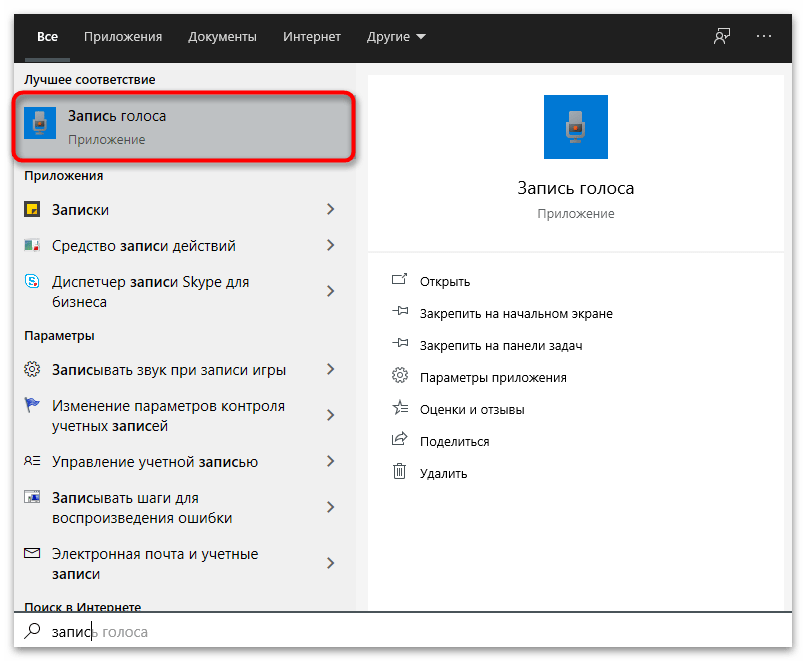
Windows 7
Radikalno, metode testiranja mikrofona u Windows 7 ne razlikuju se od "desetke", posebno kada su u pitanju vanjski programi i alati za komunikaciju. Međutim, postoje određene karakteristike, posebno za ugrađene alate. Vlasnicima ove verzije OS-a preporučujemo da slijede poveznicu u nastavku kako bi dobili odgovarajuće upute.
Detaljnije: Kako provjeriti mikrofon na slušalicama u Windows 7
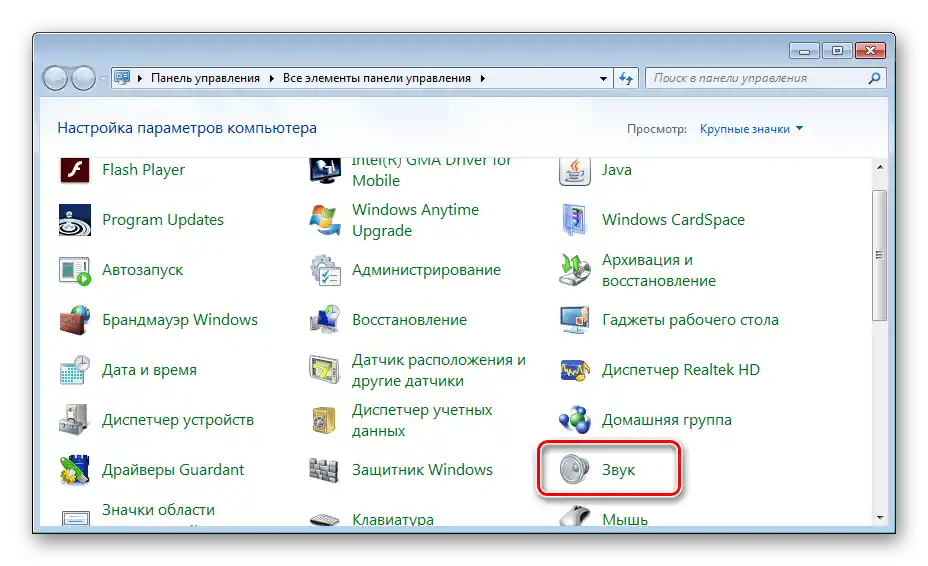
Mikrofon web kamere
Posebno ističemo testiranje ugrađenog mikrofona u web kameri, koji se također koristi tijekom komunikacije, ako odvojeni uređaj za snimanje zvuka nedostaje ili je njegova kvaliteta lošija od one u kameri. Neki načini testiranja slični su onima predstavljenima ranije, ali i za njih postoje određene nijanse povezane s tipom korištene opreme.
Detaljnije: Provjera zvuka kod web kamere
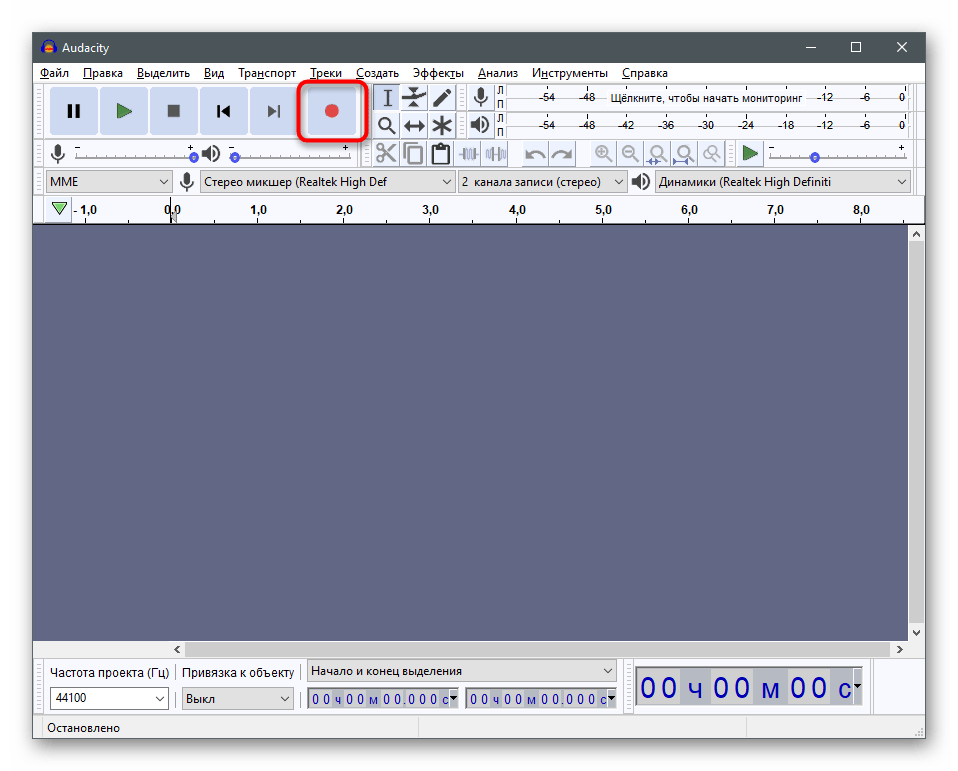
Ako se pojave problemi s provjerom ili mikrofon treba podešavanje za poboljšanje kvalitete snimanja, kliknite na sljedeći naslov i započnite s čitanjem preporuka na ovu temu. Tako ćete moći postaviti idealnu ravnotežu glasnoće i primijeniti efekte koji uklanjaju pozadinsku buku i eho.
Detaljnije: Podešavanje mikrofona u Windows 10